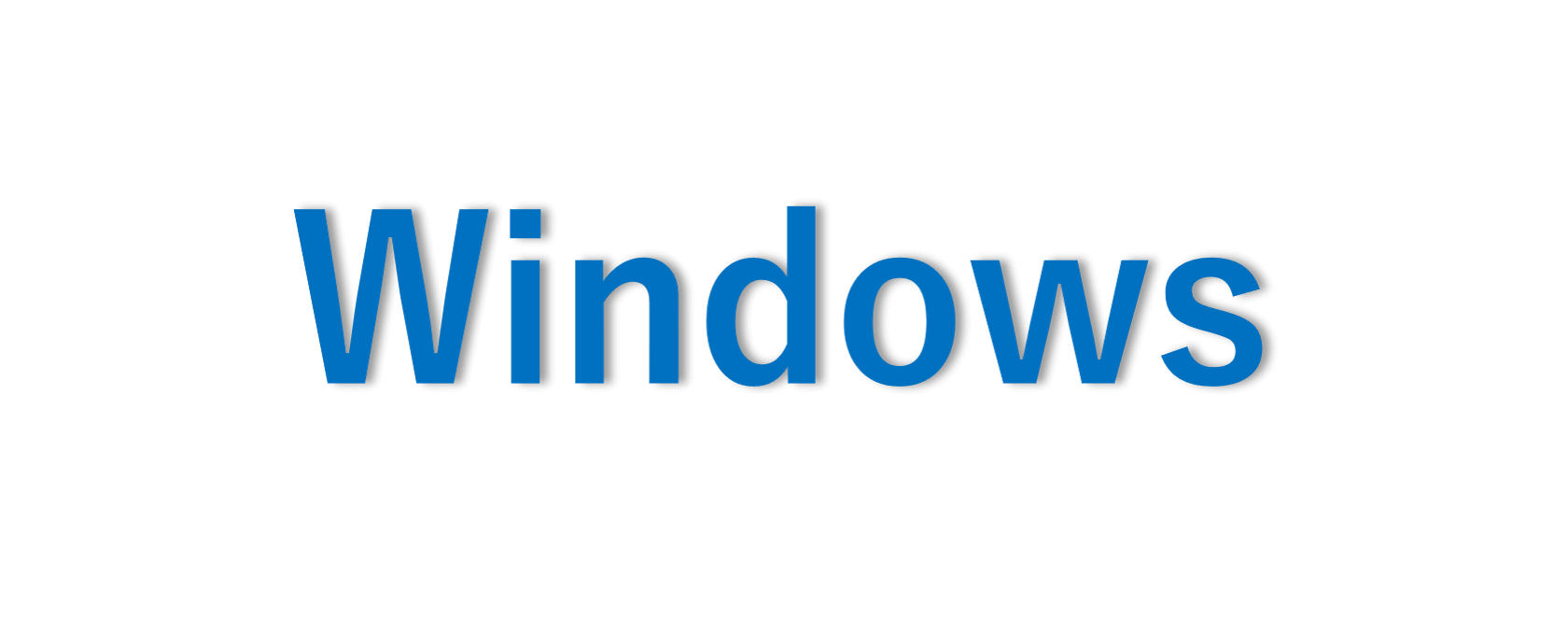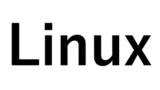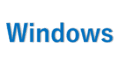Windowsでは、検証作業やストレージのテストなどで、特定のサイズを持つダミーファイルが必要になることがあります。
このような場合、標準コマンドである fsutil を利用すると、指定したサイズのファイルを簡単に作成できます。
本記事では、fsutilコマンドを使用して 任意サイズのファイルを作成する手順 を解説します。
実行例や削除方法、容量超過時のエラー例、Linuxでの代替方法もあわせて紹介します。
1.Windowsでサイズを指定したファイルを作成する方法
Windowsでは、fsutil コマンドを使用して任意のサイズのファイルを作成できます。
以下は、10GBのファイルをDドライブ直下に作成する例 です。
# サイズを指定したファイルを作成
fsutil file createnew D:/testfile.txt 107374182402.コマンド実行例と結果の確認
コマンドを実行すると、以下のようにファイルが作成されます。
ファイル D:\testfile.txt が作成されましたファイルが正しく作成されたかを確認するには、dir コマンドを使用します。
dir D:\出力結果の例:
ディレクトリ: D:\
Mode LastWriteTime Length Name
---- ------------- ------ ----
d----- 2025/02/28 17:27 CollectGuestLogsTemp
-a---- 2024/08/13 13:31 709 DATALOSS_WARNING_README.txt
-a---- 2025/02/28 17:41 10737418240 testfile.txtまた、PowerShellを利用すると、GB単位でサイズを確認することも可能です。
Get-ChildItem D:\testfile.txt | Select-Object Name, @{Name="Size(GB)"; Expression={"{0:N2}" -f ($_.Length/1GB)}}
※実行結果
Name Size(GB)
---- --------
CollectGuestLogsTemp 0
DATALOSS_WARNING_README.txt 0
testfile.txt 10
VMAgentLogs.zip 0.01
VMAgentLogs.zip.json 03.作成したファイルの削除方法
作成したファイルを削除する場合は、以下のコマンドを使用します。
Remove-Item -Path "D:/testfile.txt"fsutilで作成されたファイルは空のダミーファイルであり、残しておくと容量を圧迫するので作業が終わったらすぐに削除したほうがいいです。
4.容量超過時のエラー例
ディスク容量を超えたファイルを作成しようとした場合、次のようなエラーが発生します。
PS C:\> # 300GBのファイルを作成
PS C:\> fsutil file createnew D:/testfile.txt 322122547200
エラー: ディスクに十分な空き領域がありません。
PS C:\>空き容量を確認するには、PowerShellで以下のコマンドを実行します。
Get-PSDrive Dこれにより、ドライブの合計容量と空き容量を確認できます。
5.Linuxで同様にサイズ指定ファイルを作成する方法(参考)
LinuxOSのどのディストリビューションでもサイズを指定したファイルを作成することができます。
詳細は以下の記事にまとめてあります。
6.まとめ
- Windowsでは
fsutil file createnewコマンドで任意サイズのファイルを作成できる - ファイルサイズはバイト単位で指定する
- 作成後は
dirコマンドでサイズを確認可能 - 不要になった場合は
Remove-Itemで削除できる - 容量オーバー時にはエラーが発生するため、事前に空き容量を確認する必要あり
fsutilコマンドを活用すると、大容量ファイルのテストやシステム検証が効率的に行えます。